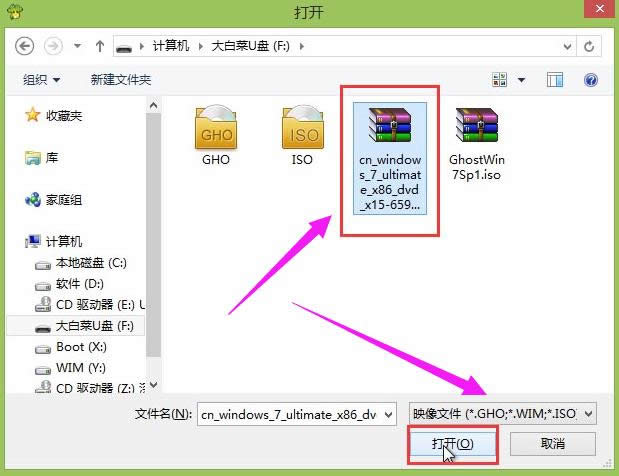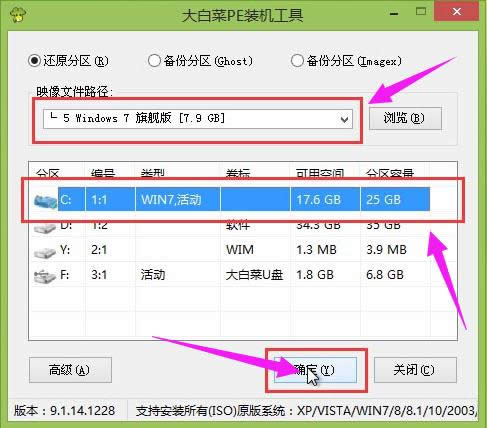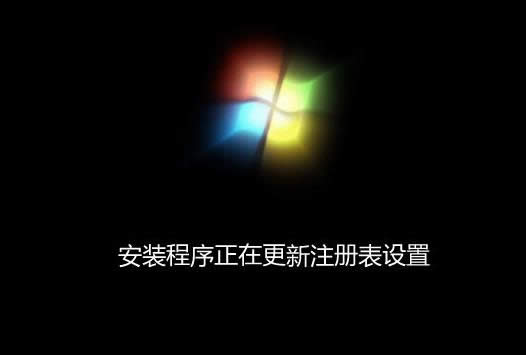windows7系统安装图文详细说明,本教程教您U盘如何安装windows7
发布时间:2021-06-05 文章来源:xp下载站 浏览: 65
|
Windows 7,中文名称视窗7,是由微软公司(Microsoft)开发的操作系统,内核版本号为Windows NT 6.1。Windows 7可供家庭及商业工作环境:笔记本电脑 、平板电脑 、多媒体中心等使用。和同为NT6成员的Windows Vista一脉相承,Windows 7继承了包括Aero风格等多项功能,并且在此基础上增添了些许功能。 win7是功能最强最稳定的系统之一,是多数用户首选的装机系统,Win7的版本有:入门版、家庭普通版、家庭高级版、专业版、企业版、旗舰版。那么用户如果想要使用win7系统,那么U盘如何安装win7?下面,小编就来跟大家讲解U盘安装win7的操作步骤。 win7系统是最多电脑用户使用的系统了,但是使用了那么久的win7系统,懂得安装win7系统的用户又多少?win7系统可以说是目前比较主流的系统,那么大家知道win7系统是怎么进行安装的吗?下面,小编就来跟大家介绍U盘安装win7的操作流程。 U盘如何安装win7 准备工作: 1、检查电脑硬盘模式为AHCI 2、使用大白菜装机版,制作一个大白菜u盘启动盘。 3、下载原版win7系统并放入制作好的大白菜u盘启动盘中。 将制作好的大白菜u盘启动盘插入usb接口(台式用户建议将u盘插在主机机箱后置的usb接口上), 然后重启电脑,出现开机画面时,通过使用启动快捷键引导u盘启动进入到大白菜主菜单界面, 选择“【02】运行大白菜Win8PE防蓝屏版(新电脑)”回车确认。
win7载图1 登录大白菜装机版pe系统桌面,系统会自动弹出大白菜PE装机工具窗口,点击“浏览(B)”进入下一步操作。
安装系统载图2 找到存放在制作好的大白菜u盘启动盘中的原版win7系统镜像包,点击“打开(O)”进入下一步操作。
U盘载图3 在映像文件路径下我们选择原版系统中的旗舰版进行安装,然后选择需要安装原版win7的系统盘,点击“确定(Y)”进入下一步操作。
win7载图4 在弹出的窗口中,默认选择即可,直接点击“确定(Y)”开始系统还原操作。
U盘载图5 耐心等待系统还原完成之后,等待系统自动安装完成
win7载图6 以上就是U盘安装win7的操作步骤。 Windows 7简化了许多设计,如快速最大化,窗口半屏显示,跳转列表(Jump List),系统故障快速修复等。Windows 7将会让搜索和使用信息更加简单,包括本地、网络和互联网搜索功能,直观的用户体验将更加高级,还会整合自动化应用程序提交和交叉程序数据透明性。 |